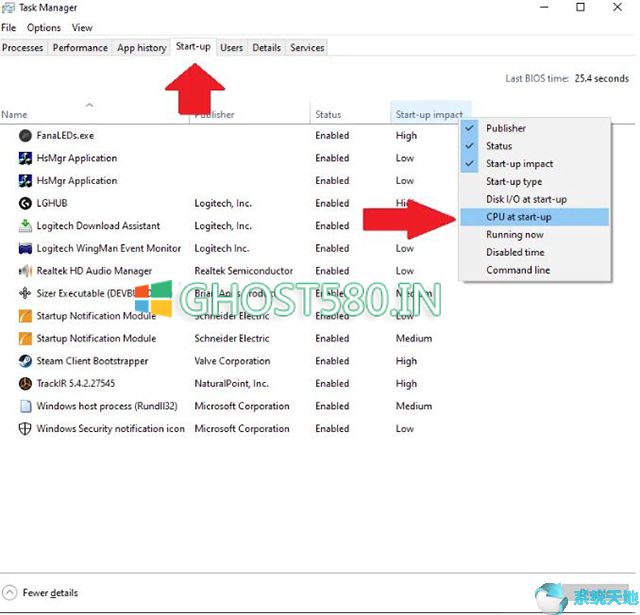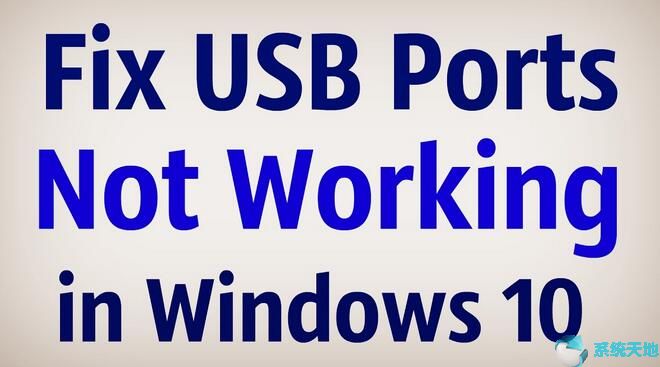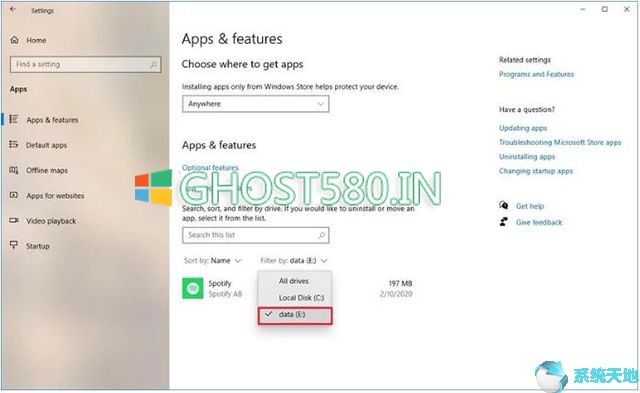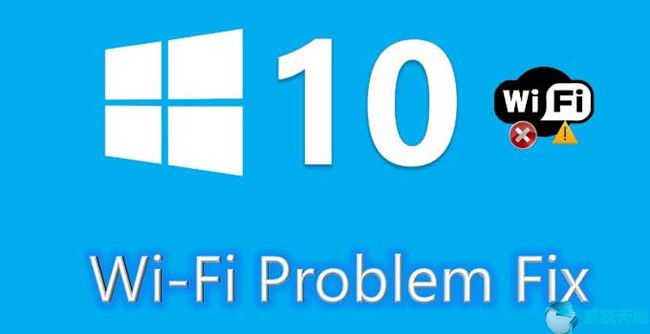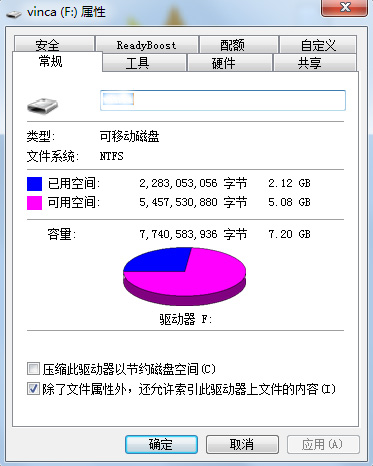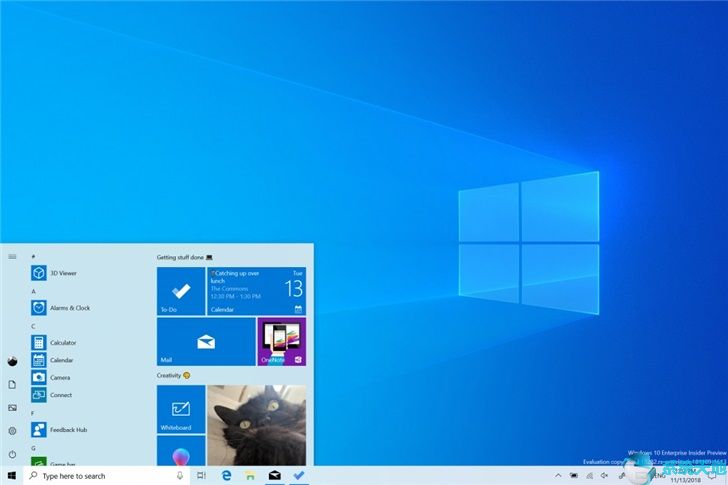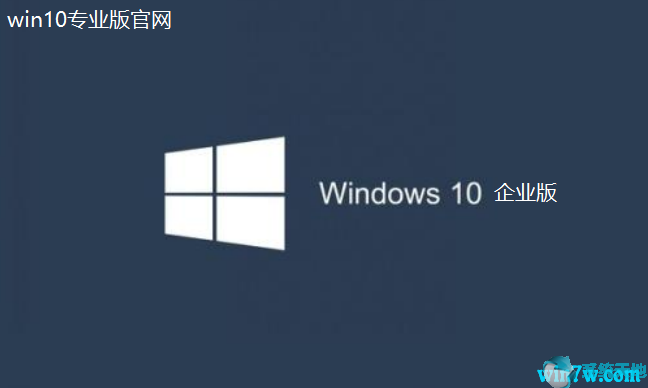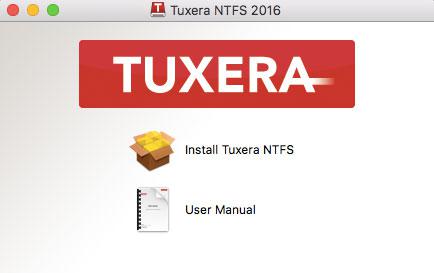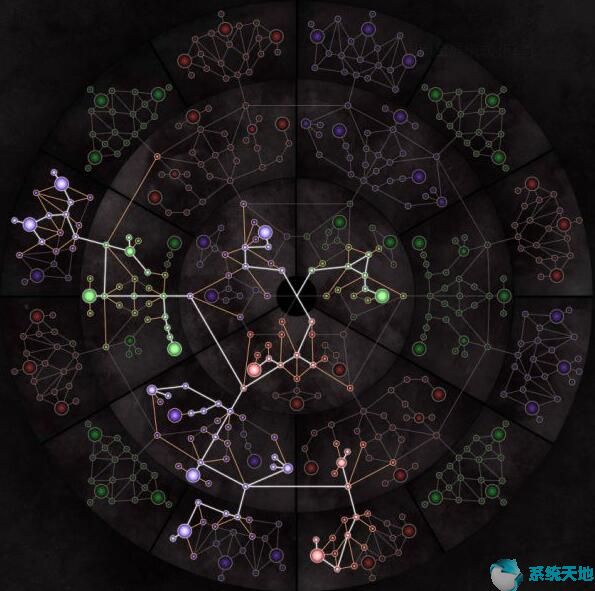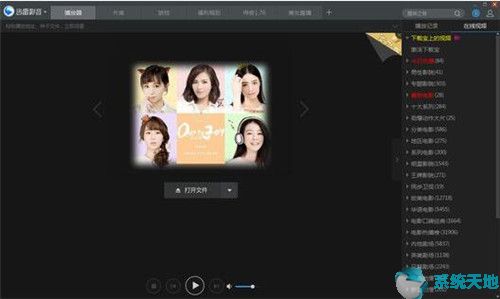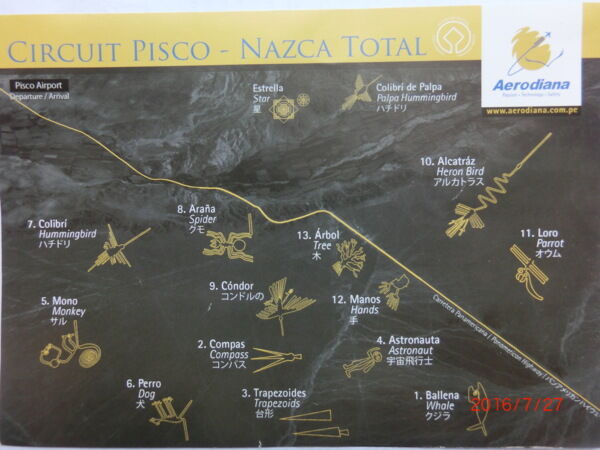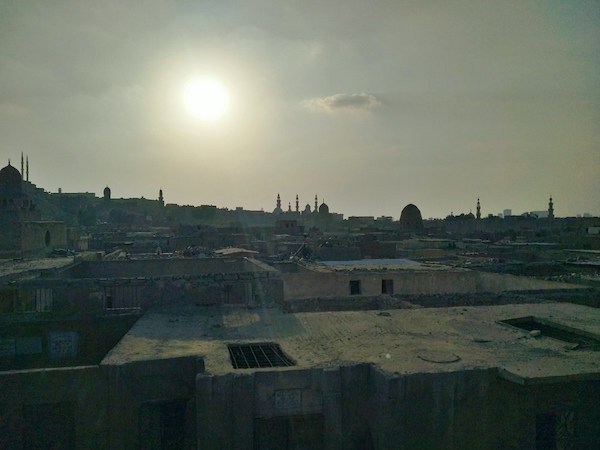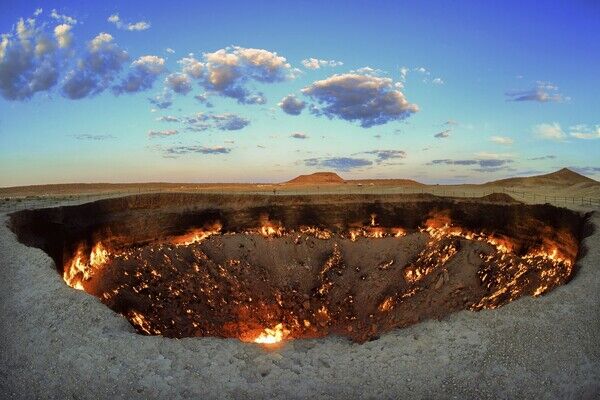如何在Windows 10系统中重新安装声音驱动程序?对于经常用电脑看电影、电视剧的朋友来说,特别注重音箱的音质。很多时候,电脑会突然没有声音。我们来分析一下原因,分为软件问题和硬件问题。那么如果是因为声卡驱动的问题我们应该如何解决呢?今天教大家如何在Windows 10系统中重新安装声音驱动。我希望你会喜欢。
Win10系统重新安装声音驱动的方法:
方法一:使用设备管理器
负责计算机硬件正常运行的驱动程序列在设备管理器中。除了组织PC 驱动程序之外,设备管理器还可以解决任何驱动程序可能面临的问题。请按照以下步骤了解如何使用设备管理器重新安装计算机的声音驱动程序。
步骤1:按键盘上的Windows 徽标+ I 按钮启动“快速访问”菜单。
步骤2:单击“设备管理器”。
步骤3:在菜单栏上,单击“操作”。
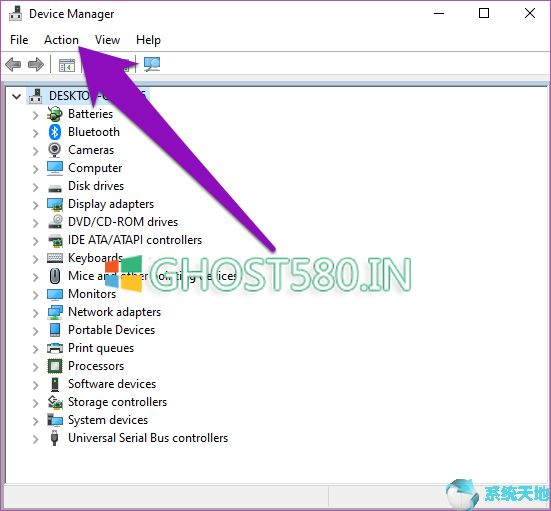
步骤4:现在单击“扫描硬件更改”。
或者,您可以单击专用的“扫描硬件更改”按钮。
这将刷新您的设备管理器大约1-5 秒,然后您将看到一个黄色感叹号图标,指示无法识别的新硬件。通常,所有丢失的驱动程序都会自动重新安装到您的电脑中。有效的互联网连接应该有助于获取最新版本的驱动程序。
扫描硬件更改后,您应该在设备管理器的“声音、视频和游戏控制器”部分中看到新(重新)安装的声音驱动程序。只需单击下拉菜单即可展开该部分。
方法2:使用Windows 故障排除
让计算机自动重新安装声音驱动程序的另一种有效方法是使用Windows 疑难解答。这是解决方案。
步骤1:单击任务栏右下角的扬声器图标。
重新安装Windows 1005 声音驱动程序
步骤2:选择“解决声音问题”。
重新安装Windows 1006 声音驱动程序
这将打开Windows 疑难解答程序,该程序将检测您电脑的声音问题。如果音频或声音驱动程序丢失,故障排除程序将自动帮助您重新安装和更新。如果故障排除程序发现音频/声音驱动程序丢失,系统将提示您重新启动电脑,以便它可以重新安装适当的驱动程序。
步骤3:单击“应用此修复”以重新启动计算机。
重新安装Windows 1000 声音驱动程序
重新启动后,声音驱动程序应该已重新安装。
方法3:使用第三方应用程序
如果Windows 设备管理器和疑难解答无法将声音驱动程序恢复到您的电脑,您可以使用第三方应用程序来完成此工作。这些应用程序俗称“驱动程序更新”,将自动安装新的或缺失的驱动程序、更新过时的驱动程序,并修复您的电脑可能遇到的任何驱动程序问题。如果您找不到计算机的声音驱动程序,可以使用这些应用程序重新安装。
使用此类软件的最大好处是,只需单击按钮即可解决驱动程序问题,从而消除手动执行此操作的压力。
还提供技术指导
故障排除
单击此处查看我们的故障排除页面
您可以使用许多第三方驱动程序更新程序应用程序在Windows PC 上重新安装声音驱动程序。然而,我们发现了两项工作实际上没有问题。我们还演示了如何使用它们来找到适合您的计算机的驱动程序。
方法4:Windows更新
运行Windows 更新还可以帮助您扫描、查找和重新安装电脑正常运行所需的缺失驱动程序。
步骤1:在电脑的搜索框中输入Windows Update,然后从结果中单击“检查更新”。
重新安装Windows 1009 声音驱动程序
步骤2:在Windows更新页面上,单击“检查更新”按钮。
重新安装Windows 1008 声音驱动程序
如果更新扫描的结果表明您的电脑有可用的音频/声音驱动程序更新,请继续下载它们。否则,请尝试执行下面的下一步。
方法5:制造商网站
在电脑上重新安装声音驱动程序的另一种方法是从电脑制造商的网站手动下载驱动程序并将其安装在您的设备上。例如,如果您使用联想计算机,只需访问联想官方支持网站并导航至资源/下载部分。
重新安装Windows 1007 声音驱动程序
为了帮助您找到并确定适合您PC 的确切声音驱动程序,您很可能会被要求提供一些信息,例如计算机的型号、序列号、操作系统版本等,这些信息通常位于计算机的底部或侧面。电脑。当您找到适合您的电脑的音频/声音驱动程序时,下载安装文件并将其安装在您的计算机上。就是这么简单。
以上介绍的是Windows 10系统中重新安装声音驱动程序的具体操作方法。不知道你学会了没有。如果你也遇到这样的问题,可以按照小编的方法自己尝试一下。希望能够帮助大家解决问题。谢谢!更多教程信息请关注我们的系统世界网站~~~~
未经允许不得转载:探秘猎奇网 » windows重装声卡驱动(win10怎么重装声卡驱动程序)

 探秘猎奇网
探秘猎奇网 甘草的功效与作用?甘草可以长期泡水喝吗
甘草的功效与作用?甘草可以长期泡水喝吗 麦小兜百度百科(麦小贱2019最新消息)
麦小兜百度百科(麦小贱2019最新消息)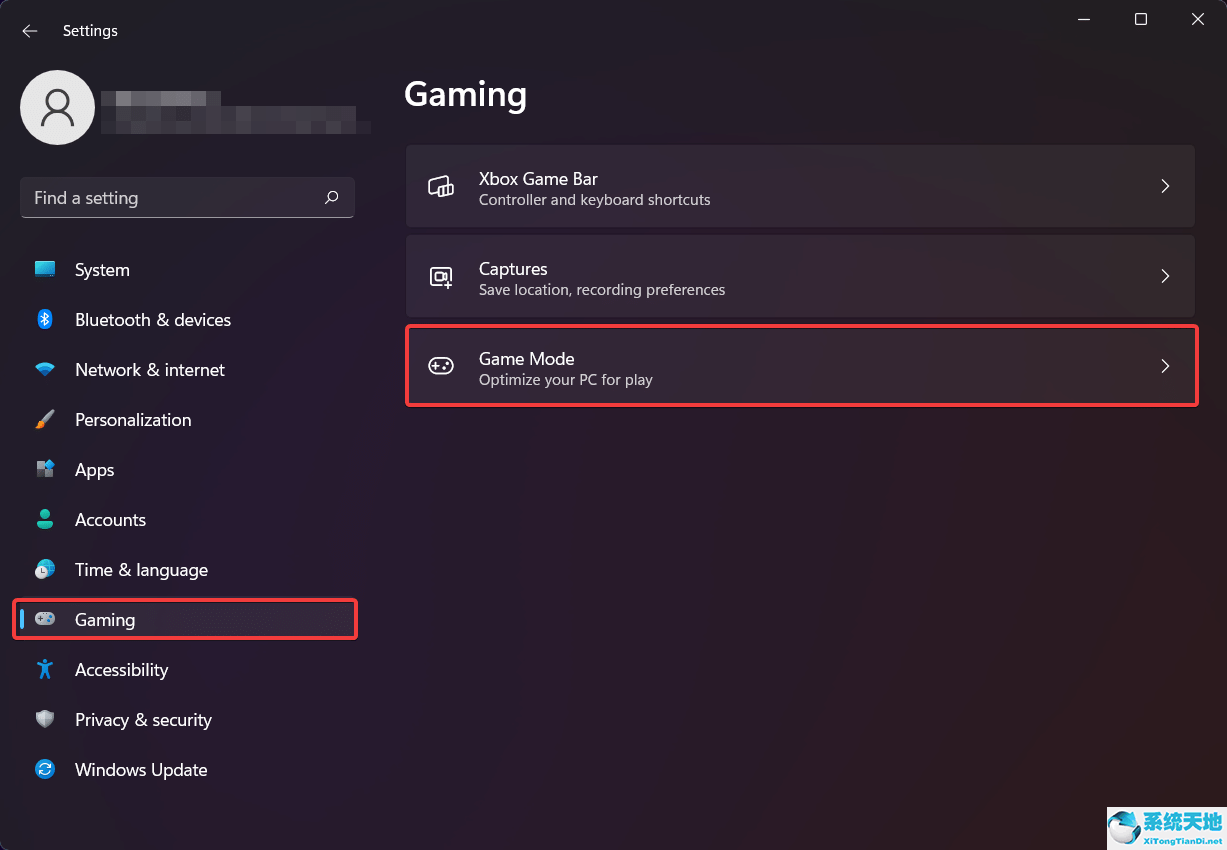 玩游戏禁用windows键(win11玩游戏禁用输入法)
玩游戏禁用windows键(win11玩游戏禁用输入法) WPS演示怎么导入电脑中本地的PPT模板使用教学(wpsppt如何导入本地模板)
WPS演示怎么导入电脑中本地的PPT模板使用教学(wpsppt如何导入本地模板) u盘修复扇区会丢失文件吗(u盘扇区修复方法)
u盘修复扇区会丢失文件吗(u盘扇区修复方法) 尿酸高有什么严重后果,尿酸达到多少为尿毒症
尿酸高有什么严重后果,尿酸达到多少为尿毒症 photoshop批量处理照片(photo shop怎么批量处理图片)
photoshop批量处理照片(photo shop怎么批量处理图片)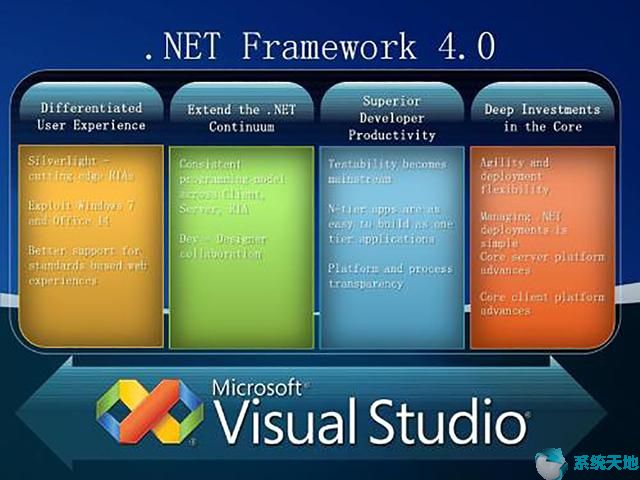 win10安装net framework 4.7(win10安装net framework 4.5)
win10安装net framework 4.7(win10安装net framework 4.5)